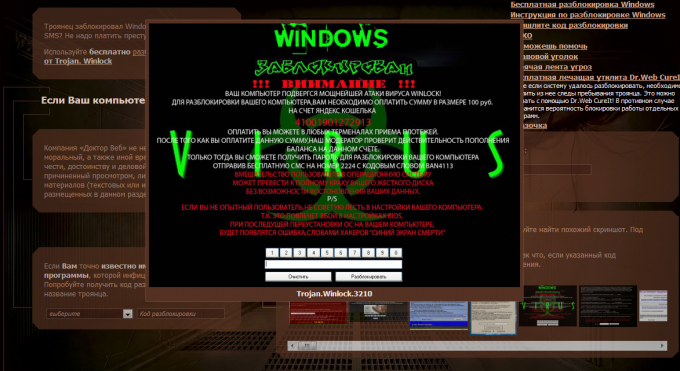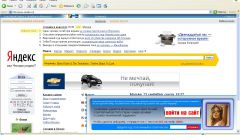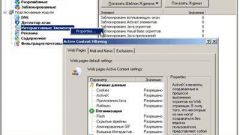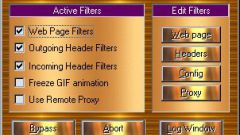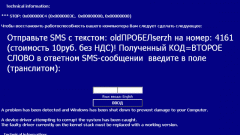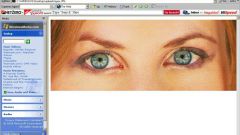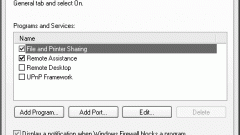Вам понадобится
- Dr. Web Cureit.
Инструкция
1
Разделяют несколько типов информационных баннеров. Некоторые из них полностью блокируют доступ к операционной системе. Они появляются до завершения загрузки ОС. Другие дают о себе знать при открытии браузера или сразу после входа в операционную систему.
2
Существуют универсальные методы удаления всех типов информеров и отдельные способы для каждого из них. Начнем, пожалуй, с примеров универсальных методов.
3
Проще всего удалить баннер, работая с операционной системой Windows 7. Эта ОС обладает отличным уровнем защиты и массой возможных способов восстановления системы после сбоев. Запустите программу установки этой ОС, установив диск с ее архивом в DVD-привод.
4
Дождитесь появления на экране окна с кнопкой «Установить». Перейдите в меню «Дополнительные параметры восстановления». Выберите пункт «Восстановление запуска» и активируйте этот процесс. В данной ситуации Windows автоматически исправит все загрузочные файлы системы, что предотвратит появления баннера.
5
Теперь рассмотрим аналогичную ситуацию с операционной системой Windows. Вам потребуется один из множества Live CD для этой ОС. Запустите его и активируйте пункт «Восстановление системы». Выберите одну из существующих контрольных точек восстановления, созданную до проникновения вируса в систему.
6
Давайте перейдем к примерам удаления баннера с рабочего стола. Попробуйте найти вредоносную программу и удалить ее. Откройте панель управления и изучите список установленных программ. Удалите ненужные вам утилиты.
7
Перейдите на сайт http://www.freedrweb.com/cureit. Скачайте с него программу, разработанную специально для поиска и удаления подобных вирусов. Она называется Dr. Web Cureit. Установите ее и активируйте процесс сканирования.
8
Откройте папку system32. Она расположена в каталоге Windows. Удалите файлы, название которых содержит концовку lib.dll.
Видео по теме